Бесплатные 3D Модели
Моделирование чашки кофе в Blender

Узнайте, как сделать отличный итальянский кофе при помощи программ с открытым исходным кодом, таких как Blender, Gimp и Inkscape.
Вступление
Здесь в Италии (особенно в Неаполе) перерыв на кофе это один из наиболее важных моментов дня. В этом уроке, я покажу, как «приготовить» отличный итальянский кофе при помощи Blender, Gimp и других опенсорсных ингридиентов. Вы можете скачать мой файл для Blender здесь.
Начните с поиска референсных изображений (я использовал кофейные чашки, которые были у меня дома). Если есть возможность, пойдите в итальянский бар и закажите эспрессо. Сделайте несколько фотографий кофе (вид сверху) и вы сможете использовать их как текстуры. Сохраните фотографии в папку и запустите Blender.
Шаг 1: Моделирование чашки
Удалите куб который стоит по умолчанию и добавьте круг (16 сторон). Затем переключитесь в режим редактирования (клавиша Tab), Выделите все вертексы и экструдируйте (клавиша E) вдоль оси Z. Продолжайте экструдировать и масштабировать пока вы не получите форму кофейной чашки. Не забудьте смоделировать внутреннюю часть чашки.
Переключитесь на боковой вид и выделите два полигона сбоку чашки. Экструдируйте и масштабируйте вдоль оси Y, поверните и соедините ручку, используя команду Bridge Two Edge Loops (Ctrl+E).
В режиме объекта установите шейдинг на Smooth и добавьте модификатор subsurface.
Следующая задача — смоделировать кофе внутри чашки. В режиме редактирования, выделите вертексы внутри чашки, дублируйте их (Shift+D) и затем разделите их (клавиша P => By Selection). Закройте верх меша, используя команды Extrude и Scale.
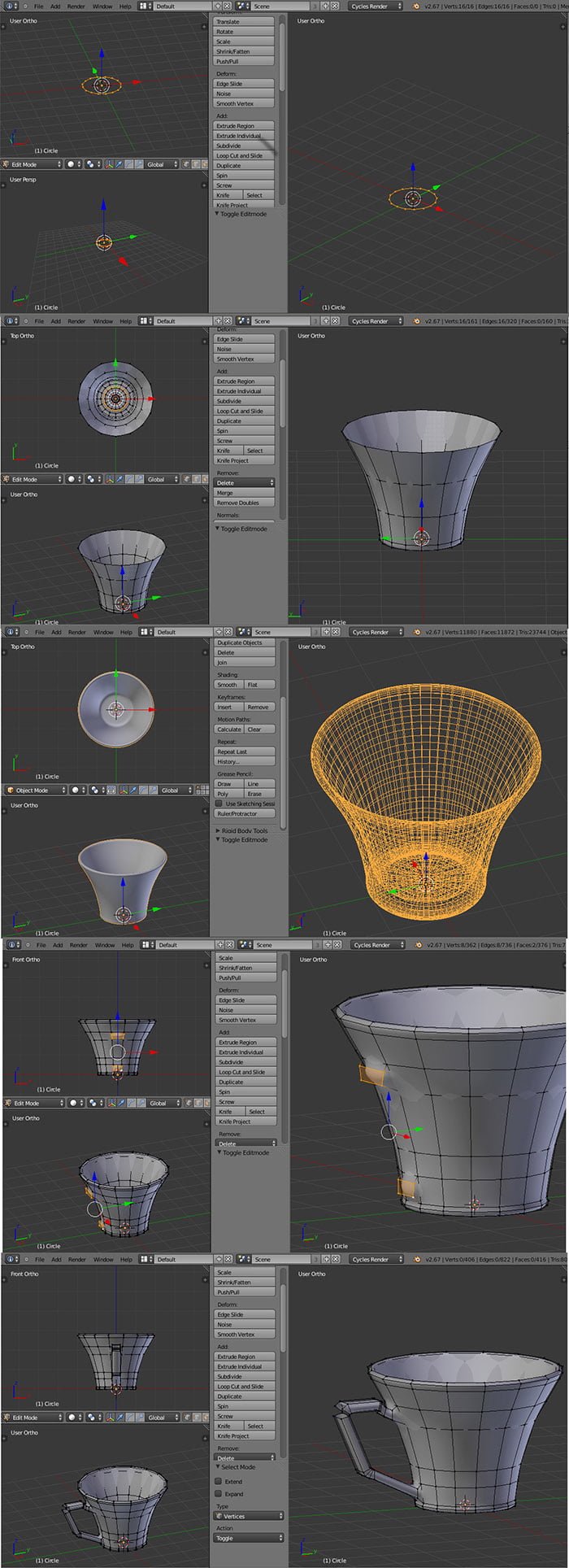
Моделирование чашки
Шаг 2: Моделирование блюдца
Добавьте плоскость. Теперь добавьте модификатор Mirror по осям X и Y, перед включением кнопки Clipping. Таким образом, мы смоделируем четверть блюдца.
В режиме редактирования удалите лишние вертексы. Затем, инструментом Knife, сделайте углубление для чашки и экструдируйте немного вдоль оси Z. Придайте толщину блюдцу, используя команды Extrude и Scale, как показано на рисунке.
В режиме объектов, установите шейдинг на Smooth и включите Subsurface. Сделайте несколько дополнительных объектов, чтобы придать сцене больше реализма, например: ложку, несколько шоколадок и салфетку.

Моделирование блюдца
Шаг 3: Освещение
Настройка света очень простая. Разместите две больших плоскости эмиттера по бокам сцены, один с шейдером эмиссии тёплого света, а другой холодного (также убедитесь, что один свет сильнее другого, чтобы добавить реализма).
Используйте маленькую плоскость с эмиттером спереди, чтобы получить блики на чашке и блюдце, и плоскость с diffuse сверху, чтобы получить рассеянный свет в сцене. На панели World, установите Strength на 0.
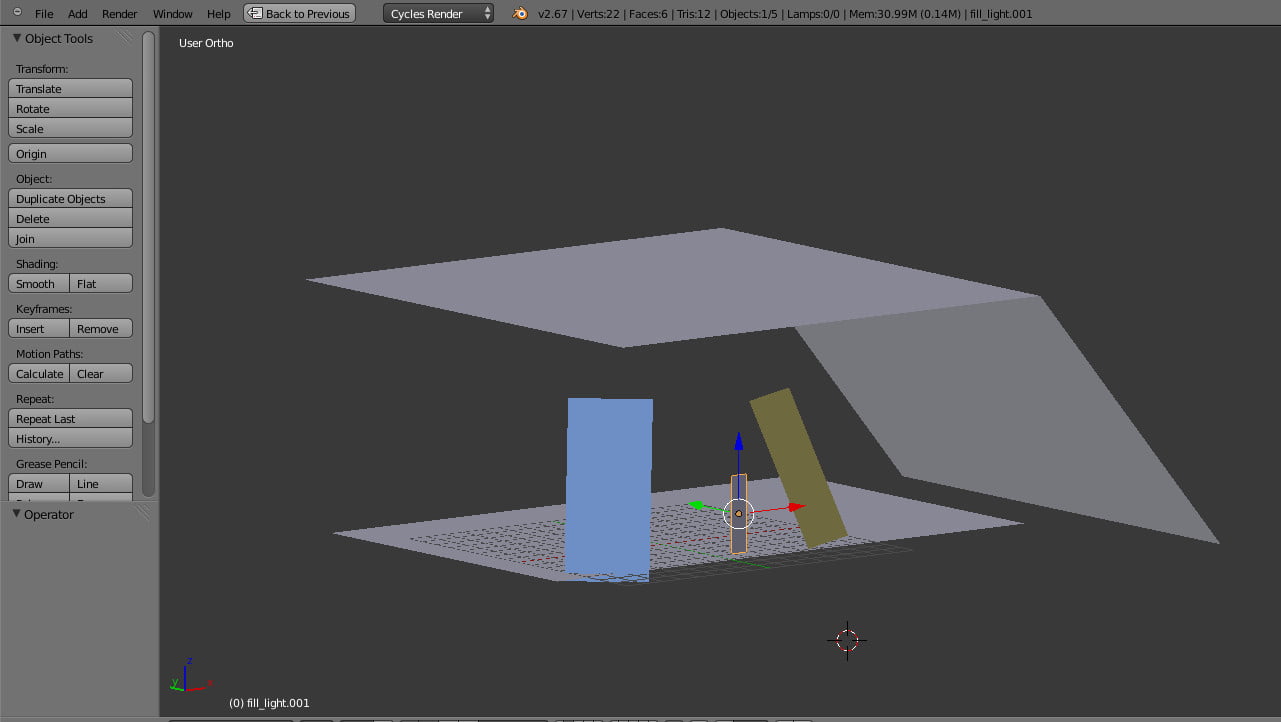
Настройка света
Шаг 4: Создание материалов и текстур
Следующим шагом будет создание материалов и текстур. Вы можете скачать текстуры, которые я использовал здесь.
Выделите чашку, переключитесь в режим редактирования и добавьте развёртку (unwrap) на модель. Затем экспортируйте UV заготовку (layout), откройте PNG в Inkscape и создайте красивый рисунок.
В качестве материала для чашки (и блюдца), используйте глянцевый шейдер смешанный с diffuse (90% diffuse, 10% glossy).
Сделайте развёртку для меша кофе, экспортируйте шаблон и откройте в Gimp. Теперь используйте фотографию эспрессо, которую вы сделали ранее, в качестве текстуры. Материал кофе должен быть глянцевым и смешанным с diffuse. Материал ложки — это глянцевый шейдер. Материал шоколада — это шейдер diffuse смешанный с шейдером подповерхностного рассеивания (subsurface scattering).
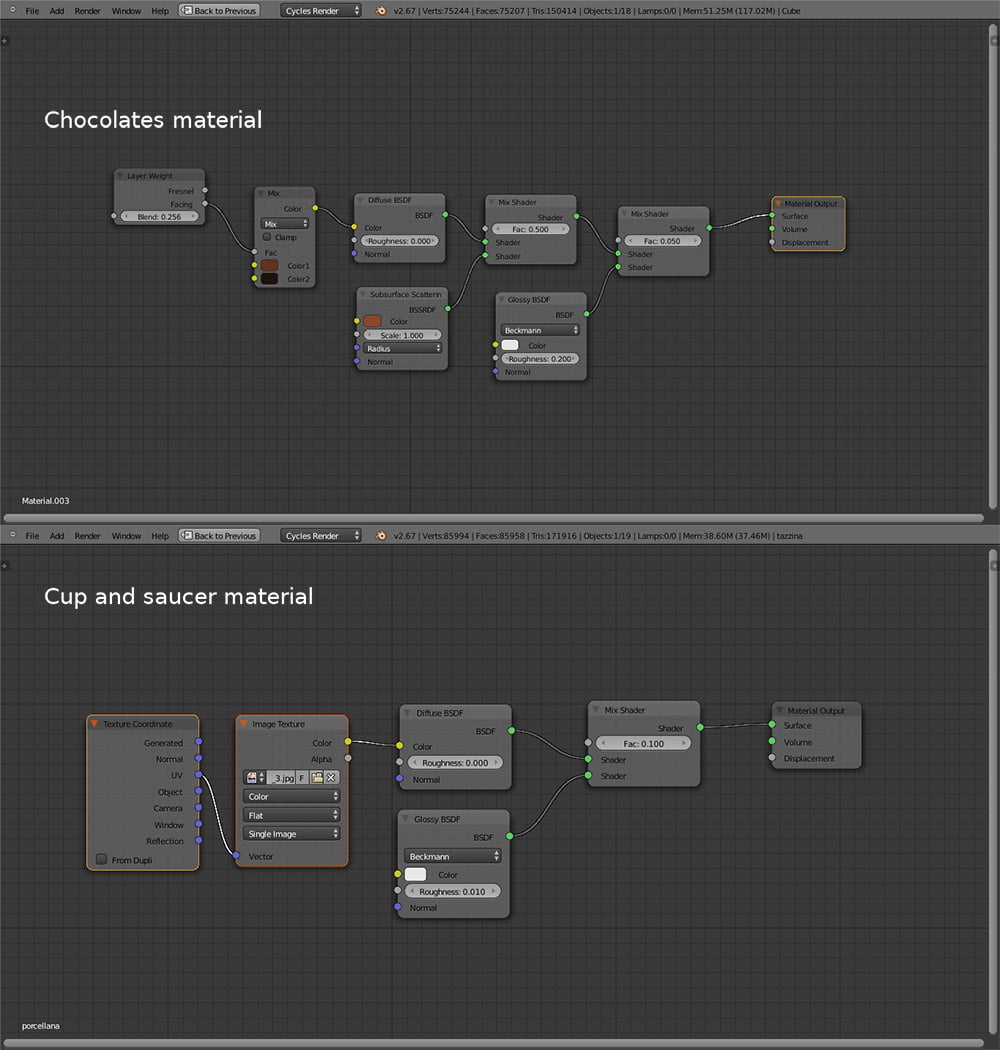
Настройки материала
Шаг 5: Рендеринг и пост-обработка
Выберите движок рендеринга Cycles. В настройках камеры включите Depth of Field (установите Radius на 0,05 и Blades на 5).
Во вкладке Render, включите Glossy Direct и канал AO, затем установите Render Samples на 1000, включите Transparent и нажмите F12. Сохраните изображение в PNG с альфа-каналом.
Откройте изображение в Gimp и настройте уровни и кривые. Затем добавьте новые слои с glossy direct и AO, и установите режим смешивания на Addition. Найдите фотографию дыма с чёрным фоном и добавьте её на кофе в новом слое. Добавьте чёрный фон и вот — кофе готов!
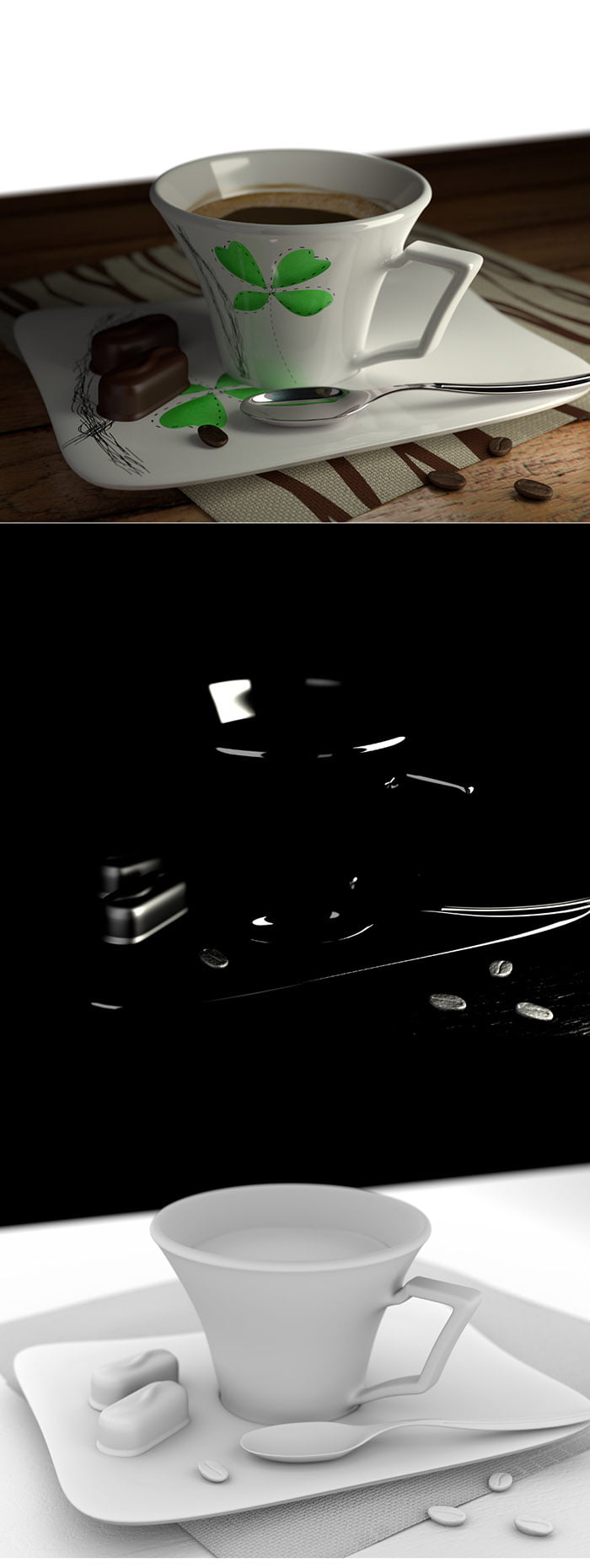
Заключительный этап
Совет: Улучшение отражений
Реалистичные отражения сложно получить, если в сцене нечего отражать. Если у вас имеется файл HDRI, то используйте его для придания сцене большей реалистичности. Если же нет, то вы можете использовать простое фото, применённое на плоскость, вокруг чашки с блюдцем.

Урок был взят и переведён с сайта: 3dtotal.com.












